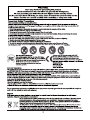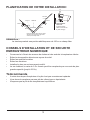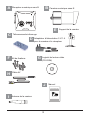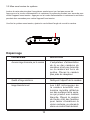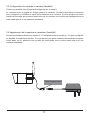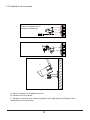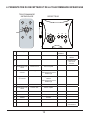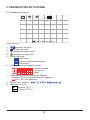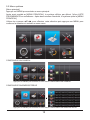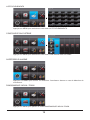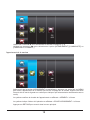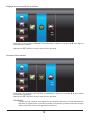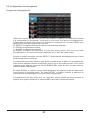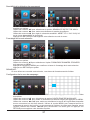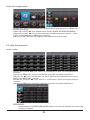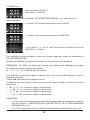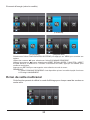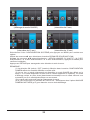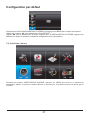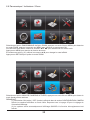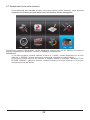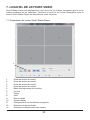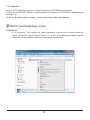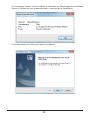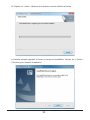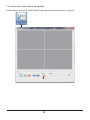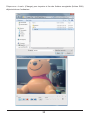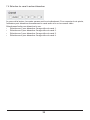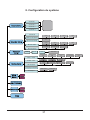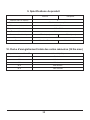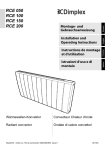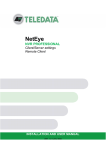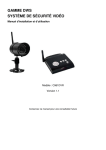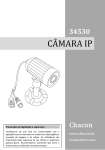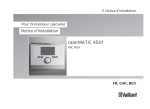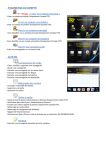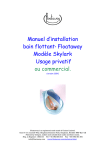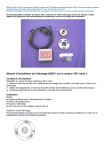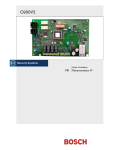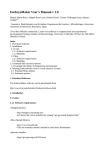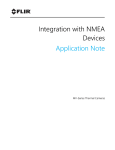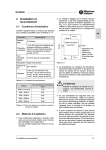Download Kit de vidéosurveillance enregistrable avec caméra
Transcript
Kit de vidéosurveillance enregistrable avec caméra couleur sans fil numérique Manuel d'installation et d'utilisation Conservez ce manuel dans un endroit sûr à des fins de référence ultérieure. 2 SOMMAIRE 1. INTRODUCTION—4 2. CONTENU DU KIT—7 3. INSTALLATION—9 3.1 Contenu et raccordements 9 3.2 Mise sous tension du système 10 3.3 Configuration du canal de la caméra (facultatif) 11 3.4 Appariement de la caméra au récepteur (facultatif) 11 3.5 Installation de la caméra 12 4. PRESENTATION DU RECEPTEUR ET DE LA TELECOMMANDE INFRAROUGE—13 5. PRESENTATION DU SYSTEME—14 5.1 Icônes des fonctions 5.2 Menu système 14 15 6. Fonctionnement du système —17 6.1 Configuration de la caméra 17 6.2 Configuration de l'enregistreur 20 6.3 Liste d'événements 22 6.4 Configuration du système 24 6.5 Avertisseur alarme 27 6.6 Panoramique / Inclinaison / Zoom 28 6.7 Ecrasement de la carte mémoire 29 7.1 Présentation du lecteur Sec24 Media Player 7.2 Installation 31 7.3 Lecture du ou des fichiers enregistrés 34 7.4 Sélection du canal à activer/désactiver 36 30 8. Configuration du système—37 10. Durée d'enregistrement totale des cartes mémoires (32 Go max.)—38 9. Spécifications du produit—38 3 1. INTRODUCTION Ce kit de vidéosurveillance est un système de sécurité sans fil conçu pour surveiller et enregistrer des clips vidéo de tous les mouvements détectés par la caméra sans fil et les stocker sur une carte mémoire. Etanche, la caméra sans fil enregistre en couleur et peut être utilisée de jour comme de nuit pour protéger votre domicile, vos bureaux, etc. A lire attentivement avant de commencer : Faites preuve de discernement et de réserve lorsque vous installez un équipement de vidéosurveillance, tout particulièrement lorsqu'il existe une politique préconisée en la matière. Renseignez-vous sur les réglementations locales en vigueur concernant l'installation légale d'un système d'enregistrement/de surveillance vidéo. Le consentement de tiers peut être nécessaire. PORTEE DES EQUIPEMENTS SANS FIL : Prenez toutes les mesures nécessaires pour bénéficier d'une réception optimale du signal de la caméra sans fil au niveau du récepteur (p.ex. pas de lignes d'interférence sur l'écran du moniteur). Si nécessaire, réduisez la distance entre la caméra et le récepteur pour améliorer les performances du système. Le fonctionnement du kit de vidéosurveillance sur une fréquence numérique sécurisée de 2,4 GHz peut diminuer sensiblement les interférences d'objets tels que les routeurs et les téléphones sans fil, les fours à micro-ondes, les murs en béton, les objets métalliques de grande taille et le mobilier. 4 PLANIFICATION DE VOTRE INSTALLATION : Front Door Receiver TV/Monitor Camera 2 Camera 1 Max 5m Max 5m 15mm diameter cable hole (to allow camera cable and connector to pass through) Ensure the distance from camera to power outlet does not exceed the length of the camera power adapter cable REMARQUE : La caméra possède une portée radiofréquence de 150 m en champ libre. CONSEILS D'INSTALLATION ET DE SECURITE ENREGISTREUR NUMERIQUE • • • • • • Conservez-le à l'écart des sources de chaleur et des endroits à température élevée. Evitez toute exposition directe aux rayons du soleil. Evitez les endroits humides. Evitez les vibrations. Installez-le dans un environnement ventilé. Le cas échéant, la carte de 2 Go fournie peut être remplacée par une carte de plus grande capacité (jusqu'à 32 Go). Télécommande • • • Il existe des risques d'explosion si la pile n'est pas correctement replacée. Vous devez la remplacer par une pile du même type ou équivalente. N'exposez pas la pile à des températures trop élevées. 5 Caméra(s) et enregistreur numérique Evitez d'ouvrir les appareils lorsque l'adaptateur d'alimentation est branché pour éviter de vous blesser. Lors de l'installation des caméras de vidéosurveillance, suivez toujours les recommandations du fabricant si vous utilisez des outils électriques, des échelles, etc. et portez un équipement de protection approprié (par exemples des lunettes de protection) lorsque vous percez des trous. Avant de percer les murs, vérifiez qu'ils ne dissimulent pas de câbles électriques ni de conduites d'eau. L'utilisation d'un détecteur de câbles/ conduites est conseillée. Il est également recommandé d'éviter d'exposer à des conditions climatiques extrêmes, notamment sous une gouttière sujette aux fuites. Lors de l'installation des caméras avec cet équipement, il est conseillé d'utiliser une conduite de protection des câbles pour protéger les câbles de rallonge (alimentation ou vidéo) de toute exposition externe et d'empêcher ou de réduire les risques de manipulation des câbles. Après avoir percé un trou dans un mur externe pour y faire passer un câble, assurez-vous que ce dernier est colmaté à l'aide d'un produit d'étanchéité pour garantir une bonne isolation. Pour prévenir tout risque d'incendie ou d'électrocution, n'essayez pas d'ouvrir le boîtier lorsque l'appareil est exposé à la pluie, à l'eau ou à l'humidité. L'appareil ne comporte aucune pièce réparable par l'utilisateur. Faites appel à du personnel qualifié pour l'entretien et les réparations. Evitez d'orienter directement la caméra vers le soleil, des buissons, des branches d'arbre ou des objets en mouvement susceptibles de déclencher l'enregistrement, à cause du vent par exemple. Le système propose également une fonction de « masquage » qui permet à l'utilisateur d'éliminer certaines zones de détection de mouvement dans les parties de l'image où la détection est inutile. VISION NOCTURNE : La caméra est équipée de diodes électroluminescentes (LED) infrarouges qui vous permettent de voir la nuit pour assurer une surveillance 24 heures sur 24. Les LED sont automatiquement activées la nuit et l'image est alors transmise en noir et blanc. La portée de vision nocturne varie entre 5 et 8 m. 6 2. CONTENU DU KIT A 1 récepteur numérique sans fil B 1 caméra numérique sans fil C 1 télécommande infrarouge (avec pile CR2025 3V incluse) D 2 adaptateurs d'alimentation 5 V/1 A pour la caméra et le récepteur E 1 support de caméra F 1 kit de fixations G 1 logiciel de lecture vidéo (CD-ROM) H 1 câble AV pour la sortie TV I J 1 antenne de caméra 1 manuel Outils requis : Perceuse électrique Mèche de maçonnerie de 5 mm Mèche de maçonnerie de 15 mm Tournevis Philips n°2 Marteau Alêne 7 A Récepteur numérique sans fil B Caméra numérique sans fil LINK PWR. E C Télécommande infrarouge D F Kit de fixations H Câble AV Adaptateur d'alimentation 5 V/1 A pour la caméra et le récepteur G Logiciel de lecture vidéo (CD-ROM) J Manuel Kit de vidéosurveillance enregistrable avec caméra couleur sans fil numérique I Support de la caméra Antenne de la caméra Manuel d'installation et d'utilisation Conservez ce manuel dans un endroit sûr à des fins de référence ultérieure. 8 3. INSTALLATION 3.1 Contenu et raccordements TV / MONITOR WIRELESS CAMERA Screw the Camera Bracket clockwise on to the lower body of the Camera to Wireless Cammera Camera Power Supply Adaptor Video Signal to Input WIRELESS RECEIVER Turn power on here Receiver Power Supply Adaptor Connect to DC 5V/1A port on Wireless Receiver Connect to 3.5mm Phone Jack on Wireless Receiver Wireless Receiver Connector Cable 9 Connect to Audio Input on TV Yellow = Video White = Audio 3.2 Mise sous tension du système Insérez la carte mémoire dans l'enregistreur numérique si ce n'est pas encore fait. Appuyez sur la touche d'alimentation et maintenez-la enfoncée pendant une seconde pour mettre l'appareil sous tension. Appuyez sur la touche d'alimentation et maintenez-la enfoncée pendant deux secondes pour mettre l'appareil hors tension. Une fois le système sous tension, ajustez le cas échéant l'angle de vue de la caméra. RESET DC 5V/1A AV OUT Dépannage PROBLEME SOLUTION Aucune image transmise par la caméra L'adaptateur d'alimentation de la ou des caméras du moniteur n'est pas branché ou la caméra est hors de portée. Placez la caméra plus près du récepteur. Qualité d'image médiocre Nettoyez l'objectif de la caméra. Image blanche la nuit Les LED infrarouges de la caméra émettent une lumière invisible réfléchie sur des surfaces tel le verre, ce qui produit une lumière blanche. Placez la caméra de l'autre côté des fenêtres pour tenter d'améliorer la vision nocturne ou placez-la dans un endroit bien éclairé. 10 3.3 Configuration du canal de la caméra (facultatif) Toutes les caméras sans fil sont préconfigurées sur le canal 1. Le moniteur sans fil prend en charge jusqu'à 4 caméras. Suivez la procédure ci-dessous pour configurer ou modifier le canal de la caméra sur le moniteur. Si vous ajoutez une autre caméra à raccorder au moniteur fourni dans ce kit, assurez-vous qu'elle est configurée sur un autre canal que la ou les caméras existantes. 3.4 Appariement de la caméra au récepteur (facultatif) Suivez la procédure décrite à la section 6.1 Configuration de la caméra (p. 16) pour configurer ou modifier le canal de la caméra. Si vous ajoutez une autre caméra à raccorder au récepteur fourni dans ce kit, assurez-vous qu'elle est configurée sur un autre canal que la ou les caméras existantes. Fiche d'appariement 11 3.5 Installation de la caméra Fixez le support sur la surface de montage. C B A. Fixez le support de la caméra au mur. B. Déserrez la vis moletée. C. Ajustez la caméra pour obtenir l'angle de vue approprié puis bloquez l'axe d'articulation avec le boulon. 12 4. PRESENTATION DU RECEPTEUR ET DE LA TELECOMMANDE INFRAROUGE TELECOMMANDE INFRAROUGE RECEPTEUR 12 9 3 1 2 LINK PWR. 10 4 5 6 3 8 7 8 6 4 11 10 7 Affichage Menu 11 5 Lecture vidéo 9 Mode ENREG Autre 1 Indicateur de liaison 2 Indicateur de mise sous tension 3 Changement de canal Curseur haut Avance rapide 4 Diminution du volume Curseur gauche Diminution du volume Changement du canal d'affichage 5 Augmentation du volume Curseur droit Augmentation du volume Changement du canal d'affichage 6 Menu OK / ENTREE LECTURE/PAUSE 7 Changement de canal Curseur bas Retour rapide 8 RETOUR SORTIE 9 ENREG/ARRET DEL (EFFACER) 10 ZOOM Suivant 11 ALARME Précédent 12 ARRET Bouton de mise sous tension 13 5. PRESENTATION DU SYSTEME 5.1 Icônes des fonctions 1 01-01-2011 AM12:54:29 (Icône affichée) 1. 2. 3. 4. 5. 6. 7. 8. 9. Indicateur de signal 1 Indicateur de canal Indicateur d'enregistrement Indicateur de canal audio Mode d'affichage Quadri-écran Ecran avec analyse des caméras 1 Ecran unique Volume audio (sept niveaux sonores) = Volume maximal = 1/2 volume = Muet Indicateur de mise sous tension du récepteur Il indique 100 % en cas d'utilisation de l'adaptateur. IIII = 100 % de puissance Date et heure système Indicateur de zoom Indicateur PTZ X 1 Indicateur PTZ X 2 14 5.2 Menu système [Menu principal] Appuyez sur MENU pour accéder au menu principal. Après avoir accédé au [MENU PRINCIPAL], le système affiche, par défaut, l'icône LISTE D'EVENEMENTS en surbrillance. Après deux minutes d'inactivité, le système quitte le [MENU PRINCIPAL]. Utilisez les curseurs ▲▼◄► pour effectuer votre sélection puis appuyez sur MENU pour confirmer la sélection et accéder au sous-menu. CONFIGURATION CAMERA Appuyez sur MENU pour accéder au sous-menu CONFIGURATION CAMERA. CONFIGURATION ENREGISTREUR Appuyez sur MENU pour accéder au sous-menu CONFIGURATION ENREGISTREUR. 15 LISTE D'EVENEMENTS Appuyez sur MENU pour accéder au sous-menu LISTE D'EVENEMENTS. CONFIGURATION SYSTEME Appuyez sur MENU pour accéder au sous-menu CONFIGURATION SYSTEME. AVERTISSEUR ALARME Appuyez sur MENU pour activer ou désactiver l'avertisseur alarme en cas de détection de mouvement. PANORAMIQUE/ INCLIN./ ZOOM Appuyez sur MENU pour passer en mode PANORAMIQUE/ INCLIN./ ZOOM. 16 ANALYSE CAMERAS ACTIVEES Appuyez sur MENU pour analyser les caméras activées en mode plein écran. ECRASEMENT CARTE MEMOIRE Appuyez sur MENU pour activer (ON) ou désactiver (OFF) l'écrasement de la carte mémoire. 6. Fonctionnement du système 6.1 Configuration de la caméra Sélectionnez l'icône CONFIGURATION CAMERA, appuyez une fois sur la touche MENU pour accéder au sous-menu. 17 Utilisez les curseurs▼▲ pour sélectionner la caméra à configurer (1-4). Utilisez les curseurs ◄► pour sélectionner l'option [APPARIEMENT] [LUMINOSITE] ou [CAMERA ACTIV./DESACT.] Appariement de la caméra Après avoir mis la section APPARIEMENT en surbrillance, appuyez une seule fois sur MENU pour lancer l'appariement de la caméra (la LED de couplage sur la caméra clignote une seule fois puis elle se met à clignoter en continu pour indiquer que la transmission des données est en cours). Le système confirme la réussite de l'appariement en affichant « APPARIE » à l'écran. Le système indique l'échec de l'opération en affichant « ECHEC APPARIEMENT » à l'écran. Appuyez sur RETOUR pour revenir dans le menu principal. 18 Réglage de la luminosité de la caméra Après avoir mis la section LUMINOSITE en surbrillance, utilisez les curseurs ▼▲ pour régler la luminosité de la caméra. Appuyez sur RETOUR pour revenir dans le menu principal. Activation de la caméra Après avoir mis la section ACTIVATION en surbrillance, utilisez les curseurs ▼▲ pour activer ou désactiver la caméra. Appuyez sur RETOUR pour revenir dans le menu principal. REMARQUE : Vérifiez que les caméras sont appariées au récepteur sans quoi le mode d'analyse de caméras ou quadri-écran ne fonctionnera pas correctement (la caméra peut être activée (ON) uniquement si elle a été appariée au système). 19 6.2 Configuration de l'enregistreur Programme d'enregistrement Utilisez les curseurs ▲▼◄► pour effectuer votre sélection et appuyez sur MENU pour accéder à la configuration du programme. Vous avez le choix entre trois options d'enregistrement. Commencez par mettre une période en surbrillance et appuyez sur la touche MENU pour basculer d'un mode d'enregistrement à un autre. M : DETECT (enregistre uniquement si des mouvements sont détectés) S : PROGR (enregistrement continu) X : MANUEL (enregistrement manuel) Le système enregistre simultanément la vidéo des quatre canaux avec les trois modes d'enregistrement. Le son est uniquement disponible sur un seul des quatre canaux. Lorsque le système enregistre en mode DETECT, l'audio bascule automatiquement sur le canal déclenché par des mouvements. L'enregistrement peut être arrêté au plus tôt 30 secondes après le début de l'enregistrement. Cette fonction obligatoire permet de prolonger la durée de vie de la carte mémoire. Pour arrêter l'enregistrement, appuyez une seule fois sur ENREG./DEL. Avant de retirer la carte mémoire, mettez le système hors tension. En mode PROGR, le système reprend automatiquement l'enregistrement 60 secondes après l'arrêt manuel de l'enregistrement. En mode DETECT, le système réactive la détection de mouvement 60 secondes après l'arrêt manuel de l'enregistrement. L'enregistrement doit être arrêté pour que l'utilisateur puisse accéder au menu principal du système et le système rebascule en mode QUADR. après deux minutes d'inactivité. 20 Sensibilité de la détection de mouvement Sélectionnez l'icône CONFIGURATION ENREGISTREUR puis appuyez sur MENU pour accéder aux options. Utilisez les curseurs ▲▼ pour sélectionner la section SENSIBILITE DETECT DE MOUV. Utilisez les curseurs ◄► pour mettre en surbrillance la caméra à configurer. Utilisez les curseurs ▲▼ pour régler le niveau de sensibilité : ARRET / LV1 / LV2 / LV3 (LV3 est le niveau de sensibilité le plus élevé) Appuyez sur RETOUR pour sauvegarder votre sélection et sortir du menu. Formatage de la carte mémoire Sélectionnez l'icône CONFIGURATION ENREGISTREUR puis appuyez sur MENU pour accéder aux options. Utilisez les curseurs ▲▼ pour sélectionner l'option FORMATAGE DONNEES STOCKEES puis appuyez sur MENU. Appuyez à nouveau sur MENU pour confirmer et lancer le formatage de la carte mémoire. Appuyez sur RETOUR pour quitter. REMARQUE : Si vous utilisez une nouvelle carte mémoire, vous devez la formater avant de l'utiliser. Configuration de la zone de masquage Sélectionnez l'icône CONFIGURATION ENREGISTREUR puis appuyez sur MENU pour accéder aux options. Utilisez les curseurs ▲▼ pour sélectionner la section CONFIG ZONE DE MASQUAGE. Utilisez les curseurs ◄► pour mettre en surbrillance la caméra à régler puis appuyez sur MENU. Utilisez les curseurs ◄► ▲▼ pour mettre en surbrillance les zones de la grille dans lesquelles aucun mouvement ne doit être détecté. Utilisez la touche MENU pour masquer/annuler le masquage de zone(s) de la grille. Les mouvements à l'intérieur de cette zone masquée seront ignorés. Utilisez les curseurs ◄►▲▼ pour sélectionner une autre grille ou appuyez sur RETOUR pour enregistrer votre sélection et quitter. 21 Durée de l'enregistrement Sélectionnez l'icône CONFIGURATION ENREGISTREUR puis appuyez sur MENU pour accéder aux options. Utilisez les curseurs ▲▼ pour sélectionner la section DUREE D'ENREGISTREMENT. Utilisez les curseurs ◄► pour mettre la période d'enregistrement en évidence : 2 Min / 5 Min / 10 Min, appuyez sur MENU pour confirmer. Appuyez sur RETOUR pour sauvegarder votre sélection et sortir du menu. 6.3 Liste d'événements Lecture vidéo Utilisez les curseurs ◄► pour mettre en surbrillance la date de l'enregistrement à visionner. Appuyez sur MENU pour confirmer la sélection et accéder au dossier sélectionné. Appuyez sur ◄► pour sélectionner une heure (chaque bloc représente une heure), appuyez sur MENU pour y accéder Utilisez les curseurs ◄► pour mettre en surbrillance l'heure d'enregistrement à visionner. Appuyez sur MENU pour confirmer la sélection et accéder au dossier sélectionné. REMARQUE : Chaque dossier FICHIER ENREGISTRE indique une heure de début/fin ainsi que le type de fichier enregistré. 22 (1) Début/heure : Heure de début = PM10:33 Heure de fin = PM10:43 (2) Le type de fichier enregistré (PROGR/DETECT/MANUEL) est indiqué par les lettres suivantes : = le canal 1 est le fichier enregistré en mode PROGR = le canal 1 est le fichier enregistré en mode DETECT PM 10:33 PM 10:43 1 2 3 4 X = les canaux 1, 2, 3 et 4 sont des fichiers enregistrés en mode MANUEL (C = Continu) Pour visionner le fichier enregistré, utilisez les curseurs ◄► pour mettre en surbrillance le FICHIER ENREGISTRE. Appuyez sur MENU pour confirmer la sélection et visionner le fichier sélectionné. REMARQUE : Par défaut, les vidéos sont lues en mode quadri-écran (affichage des images de toutes les caméras couplées au moniteur) ■ □1 □2 □3 □4 = Lecture de tous les canaux Pour n'afficher qu'une seule caméra, appuyez une seule fois sur MENU après la mise en PAUSE de la lecture. Utilisez ◄► pour passer d'un canal à un autre. L'indicateur de canal (partie inférieure gauche de l'écran) indique le numéro de canal sélectionné. □ ■1 □2 □3 □4 = Lecture du canal 1 en plein écran □ □1 ■2 □3 □4 = Lecture du canal 2 en plein écran □ □1 □2 ■3 □4 = Lecture du canal 3 en plein écran □ □1 □2 □3 ■4 = Lecture du canal 4 en plein écran REMARQUE : (1) Pour connaître les autres fonctions de contrôle disponible en mode lecture, reportezvous à la section 4 - PRESENTATION DU RECEPTEUR ET DE LA TELECOMMANDE INFRAROUGE (p.12). (2) Le CD fourni permet de lire les fichiers enregistrés de la carte mémoire sur un PC. 23 6.4 Configuration du système Date et heure Sélectionnez l'icône CONFIGURATION SYSTEME puis appuyez sur MENU pour accéder aux options. Utilisez les curseurs ▲▼ pour mettre en surbrillance l'icône DATE ET HEURE, appuyez sur MENU pour accéder aux options. Utilisez les curseurs ◄► pour mettre l'élément à modifier en surbrillance : ANNEE/MOIS/DATE/ HEURE/MINUTE, utilisez ▲▼ pour modifier chaque élément et appuyez sur MENU pour valider la modification. Appuyez sur RETOUR pour sauvegarder votre sélection et sortir du menu. Système de sortie TV (NTSC/PAL) Utilisez le câble de sortie A/V fourni pour afficher le système sur une télévision ou un moniteur, le cas échéant. Sélectionnez l'icône CONFIGURATION SYSTEME puis appuyez sur MENU pour accéder aux options. Utilisez les curseurs ▲▼ pour sélectionner l'icône SORTIE TV. Utilisez les curseurs ◄► pour mettre en surbrillance NTSC ou PAL puis appuyez sur MENU pour confirmer la sélection. Appuyez sur RETOUR pour sauvegarder votre sélection et sortir du menu. REMARQUE : Le changement du système TV peut affecter l'échelle de l'image affichée. 24 Economie d'énergie (selon le modèle) (5 minutes) (10 minutes) (toujours actif) Sélectionnez l'icône CONFIGURATION SYSTEME puis appuyez sur MENU pour accéder aux options. Utilisez les curseurs ▲▼ pour sélectionner l'icône ECONOMIE D'ENERGIE. Utilisez les curseurs ◄► pour sélectionner ARRET ECRAN APRES 5 MINUTES / ARRET ECRAN APRES 10 MINUTES / ECRAN TOUJOURS ALLUME, appuyez sur MENU pour confirmer la sélection. Appuyez sur RETOUR pour sauvegarder votre sélection et sortir du menu. REMARQUE : Le mode ECONOMIE D'ENERGIE n'est disponible qu'avec le modèle équipé d'un écran LCD intégré UNIQUEMENT. Ecran de veille multicanal Cette fonction permet de définir le mode d'affichage pour chaque canal de caméra en mode veille. 25 (affichage du mode QUADR) (intervalles de 5 sec) (intervalles de 10 sec) (intervalles de 15 sec) Sélectionnez l'icône CONFIGURATION SYSTEME puis appuyez sur MENU pour accéder aux options. Utilisez les curseurs ▲▼ pour sélectionner la section ECRAN DE VEILLE MULTI CAN. Utilisez les curseurs ▲▼ pour sélectionner : AFFICH. QUADR. SI INACTIF / A 5 SEC D'INTERVALLE / A 10 SEC D'INTERVALLE / A 15 SEC D'INTERVALLE, appuyez sur MENU pour confirmer la sélection. Appuyez sur RETOUR pour sauvegarder votre sélection et sortir du menu. REMARQUE : (1) La sélection ON (active) / OFF (inactive) effectuée dans la section CONFIGURATION CAMERA affecte les caméras affichées en mode veille. (2) Le son (sur un canal uniquement) est disponible en mode QUADR (par défaut sur le canal 1 ou le canal disponible suivant avec la caméra appariée au système), en mode d'affichage unique en plein écran (basculement automatique vers le canal visionné à ce moment-là) ou sur le canal déclenché par un mouvement. (3) Le canal audio reste actif jusqu'au changement de canal. (4) Si vous avez choisi un intervalle de 5/10/15 sec., sélectionnez alors l'option ANALYSE CAMERAS ACTIVEES (p.27) pour basculer vers ce mode d'affichage. 26 Configuration par défaut Sélectionnez l'icône CONFIGURATION SYSTEME puis appuyez sur MENU pour accéder aux options. Utilisez les curseurs ▲▼ pour sélectionner l'icône DEFAUT. Utilisez ◄► afin de sélectionner la langue système pour la RESTAURATION SYSTEME, appuyez sur MENU pour valider la sélection et rétablir la configuration d'usine du système. 6.5 Avertisseur alarme Sélectionnez l'option AVERTISSEUR ALARME, appuyez sur MENU pour activer ou désactiver l'avertisseur alarme. Lorsqu'une caméra détecte un mouvement, une alarme sonore est émise par le moniteur. 27 6.6 Panoramique / Inclinaison / Zoom Sélectionnez l'option PANORAMIQUE/ INCLIN./ ZOOM, appuyez une seule fois sur MENU pour basculer en mode ZOOM, appuyez à nouveau sur MENU pour effectuer un zoom avant (2X). Lors de votre zoom avant, utilisez les curseurs ▲▼ ◄► pour sélectionner les zones à voir. Appuyez sur MENU pour annuler la fonction de zoom. En mode zoom arrière (1X), utilisez les curseurs ▲▼ pour changer le canal affiché. Appuyez sur RETOUR pour quitter le mode ZOOM. Sélectionnez l'option ANALYSE CAMERAS ACTIVEES, appuyez une seule fois sur MENU pour lancer le mode d'analyse des caméras. REMARQUE : (1) La sélection ON (active) / OFF (inactive) effectuée dans la section CONFIGURATION CAMERA affecte les caméras affichées en mode veille. Reportez-vous à la page 25 pour le réglage de l'intervalle d'affichage. (2) Le système active automatiquement l'affichage QUADR si la fonction d'enregistrement est activée. 28 6.7 Ecrasement de la carte mémoire Si la mémoire est saturée et que vous avez activé cette fonction, vous pouvez remplacer les fichiers les plus anciens par les derniers fichiers enregistrés. Sélectionnez l'option ECRASEMENT CARTE MEMOIRE, appuyez une fois sur MENU pour activer la fonction d'écrasement et appuyez à nouveau sur MENU pour la désactiver. REMARQUE : (1) Un des exemples suivants s'affiche à l'écran a. 1.89GB - espace disponible sur la carte mémoire . b. ERROR - la carte mémoire est manquante, verrouillée ou endommagée. (2) Lorsque la carte mémoire est saturée, le système affiche le message « MEMORY FULL PLEASE FORMAT » (Mémoire saturée, veuillez formater) sur l'écran d'aperçu si la fonction d'écrasement n'est pas activée. 29 7. LOGICIEL DE LECTURE VIDEO Sec24 Media Player est spécialement conçu pour lire les fichiers enregistrés par le kit de vidéosurveillance sur un ordinateur. Personne ne peut lire les fichiers enregistrés sans le lecteur Sec24 Media Player afin de préserver votre vie privée. 7.1 Présentation du lecteur Sec24 Media Player 1 2 3 4 5 6 1. 2. 3. 4. 5. 6. 7. 8. 9. 10. 11. 12. 13. 7 8 9 10 11 12 Ecran de lecture du canal 1 Ecran de lecture du canal 2 Ecran de lecture du canal 3 Ecran de lecture du canal 4 Barre de progression de la lecture Lecture Pause Arrêt Retour rapide Avance rapide Chargement du ou des fichiers enregistrés Relecture du dernier fichier Activation ou désactivation des canaux 30 13 7.2 Installation Insérez le CD-ROM fourni avec le kit dans le lecteur de CD-ROM de l'ordinateur. Cliquez sur POSTE DE TRAVAIL, double-cliquez sur le lecteur de CD-ROM de l'ordinateur (par exemple : E:\). Le lecteur E affiche l'icône suivante : Suivez toute la procédure d'installation. REMARQUE : (1) Si Windows 7 est installé sur votre ordinateur, cliquez avec le bouton droit sur l'icône « 20111027_Sec24 Media Player_v1.0.9.44 » et sélectionnez d'abord l'option « Exécuter en tant qu'administrateur » pour lancer l'installation. 31 (2) Le message d'erreur suivant s'affiche si l'utilisateur ne sélectionne pas au préalable l'option « Exécuter en tant qu'administrateur » avant de lancer l'installation. A. Double-cliquez sur l'icône pour lancer l'installation. 32 B. Cliquez sur « Next » (Suivant) et la fenêtre suivante s'affiche à l'écran. La fenêtre suivante apparaît à l'écran au terme de l'installation. Cliquez sur « Finish » (Terminer) pour finaliser l'installation. 33 7.3 Lecture du ou des fichiers enregistrés Double-cliquez sur l'icône Sec24 Media Player du Bureau pour exécuter le logiciel 34 Cliquez sur « Load » (Charger) pour importer et lire des fichiers enregistrés (fichiers SNX) déjà stockés sur l'ordinateur. 35 7.4 Sélection du canal à activer/désactiver Au cours de la lecture, les quatre canaux sont lus simultanément. Pour respecter la vie privée, l'utilisateur peut désactiver manuellement le canal audio et le ou les canaux vidéo. Sélectionnez Audio pour désactiver le son. • Sélectionnez 1 pour désactiver l'image vidéo du canal 1. • Sélectionnez 2 pour désactiver l'image vidéo du canal 2. • Sélectionnez 3 pour désactiver l'image vidéo du canal 3. • Sélectionnez 4 pour désactiver l'image vidéo du canal 4. 36 8. Configuration du système Channel 1 Activation Channel 2 Camera Setup Brightness Channel 3 Pairing Channel 4 Schedule Cam1 Cam2 Cam3 Cam4 Cam1 Cam2 Cam3 Cam4 2 minute 5 minutes 10 minutes Motion sensitivity Recorder Setup Go SD Card Format Motion Area Record Time Event List (LIFO) Date Hour Files Play Mode YYYY MM DD 5 minute 10 minutes NEVER QUAD Scan 5 Sec Scan 10 Sec NTSC OUT PAL OUT HH (AM/PM) Date / Time Power Save System Setup Idle Display Language Default TV Output Alarm Buzzer ON OFF Pan/Tilt/Zoom Overwrite ON OFF Scan 37 Scan 15 Sec MM 9. Spécifications du produit Caméra Récepteur Nombre max. de canaux 4 Portée de la communication 150 mètres en champ libre Résolution de la caméra 640 X 480 Température de fonctionnement -10°C ~ 50°C Tension d'alimentation 5 Vcc / 1 A Consommation électrique 550 mA (max) Vision nocturne Dimensions 250mA (max) 5-8 m 130 x 61 x 67 mm 122 x 113 x 25 mm 10. Durée d'enregistrement totale des cartes mémoires (32 Go max.) Capacité de la carte Micro SD 640 x 480 (VGA) 1G 60 minutes 2G 110 minutes 8G 400 minutes 16 G 950 minutes 32 G 1880 minutes 38